LCD และแผงการทำงาน
กดปุ่ม ตั้งค่า(Setup) (A) บนแผงการทำงาน แสดงหน้าจอ Setup menu ที่คุณสามารถทำการตั้งค่าและบำรุงรักษาเครื่องพิมพ์
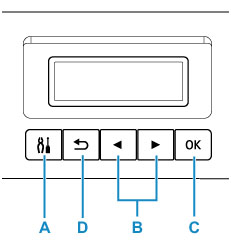
การเลือกเมนูหรือรายการการตั้งค่า
ในหน้าจอเมนูหรือหน้าจอการตั้งค่า ใช้ปุ่ม 
 (B) เพื่อเลือกรายการหรือตัวเลือก จากนั้นกดปุ่ม OK (C) เพื่อดำเนินการตามขั้นตอน
(B) เพื่อเลือกรายการหรือตัวเลือก จากนั้นกดปุ่ม OK (C) เพื่อดำเนินการตามขั้นตอน
กลับไปยังหน้าจอก่อนหน้า กดปุ่ม ถอยหลัง(Back) (D)
ตัวอย่าง: การเปลี่ยนการตั้งค่าสำหรับการป้องกันกระดาษเสียไป
-
กดปุ่ม ตั้งค่า(Setup) (A)
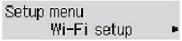
-
ใช้ปุ่ม

 (B) เพื่อเลือก Device settings แล้วกดปุ่ม OK (C)
(B) เพื่อเลือก Device settings แล้วกดปุ่ม OK (C)
-
กดปุ่ม OK (C)

-
กดปุ่ม OK (C)

-
ใช้ปุ่ม

 (B) เพื่อเปลี่ยนการตั้งค่า และกดปุ่ม OK (C)
(B) เพื่อเปลี่ยนการตั้งค่า และกดปุ่ม OK (C)
การบ่งบอกสถานะเครือข่าย
การตั้งค่า Wi-Fi และสถานะเครือข่ายจะบ่งบอกด้วยไอคอนในหน้าจอสแตนด์บาย

หากไอคอน  ปรากฏขึ้นบน LCD แสดงว่า Wi-Fi เปิดใช้งานอยู่ และเครื่องพิมพ์เชื่อมต่อกับเราเตอร์แบบไร้สาย
ปรากฏขึ้นบน LCD แสดงว่า Wi-Fi เปิดใช้งานอยู่ และเครื่องพิมพ์เชื่อมต่อกับเราเตอร์แบบไร้สาย
ไอคอนจะเปลี่ยนแปลง ขึ้นอยู่กับสถานะสัญญาณ
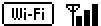 |
ความแรงของสัญญาณ: 81% หรือมากกว่า คุณสามารถใช้เครื่องพิมพ์ผ่าน Wi-Fi โดยไม่มีปัญหาใดๆ |
 |
ความแรงของสัญญาณ: 51% หรือมากกว่า อาจเกิดปัญหา เช่น เครื่องพิมพ์ไม่สามารถพิมพ์ได้ ทั้งนี้ขึ้นอยู่กับสถานะเครือข่าย ขอแนะนำให้วางเครื่องพิมพ์ใกล้กับเราเตอร์แบบไร้สาย |
 |
ความแรงของสัญญาณ: 50% หรือน้อยกว่า อาจเกิดปัญหา เช่น เครื่องพิมพ์ไม่สามารถพิมพ์ได้ วางเครื่องพิมพ์ใกล้กับเราเตอร์แบบไร้สาย |
 |
เปิดใช้งาน Wi-Fi แต่เครื่องพิมพ์ไม่เชื่อมต่อกับเราเตอร์แบบไร้สาย |
หากไอคอน  ปรากฏขึ้นบน LCD แสดงว่า LAN แบบมีสายถูกเปิดใช้งาน
ปรากฏขึ้นบน LCD แสดงว่า LAN แบบมีสายถูกเปิดใช้งาน
 หมายเหตุ
หมายเหตุ
-
เมื่อ Wi-Fi, LAN แบบมีสาย หรือทั้งสองปิดการใช้งานอยู่ ไอคอน
 ไอคอน
ไอคอน  หรือทั้งสองไม่แสดง
หรือทั้งสองไม่แสดง

